علیرغم تمام تلاشها، نمیتوانید کارت حافظه را فرمت کنید؟ برای ارسال آن به اسمیتنیک عجله نکنید.
هدف ما تضمین کمک به شما برای دستیابی به برنامه های خود با حداقل سرمایه گذاری زمان و تلاش است. بیا بریم.
مهم!
قالب بندی رسانه خارجی شما برای تغییر قالب موجود یا حذف سریع تمام اطلاعات از آن در نظر گرفته شده است. قبل از شروع فرمت کردن، دوباره تبدیل کنید تا میکرو اس دی هیچ داده مهمی را برای شما از دست ندهد و سپس اقدام به پاکسازی کنید.
با استفاده از ویژگی های اضافی ویندوز فرمت کنید
قالب بندی رسانه خارجی شما برای تغییر قالب موجود یا حذف سریع تمام اطلاعات از آن در نظر گرفته شده است.
قبل از شروع فرمت کردن، دوباره تبدیل کنید تا مطمئن شوید که micro SD هیچ داده مهمی را برای شما از دست نمی دهد و سپس به پاکسازی آن ادامه دهید.
بیایید ابتدا نگاهی به راه هایی بیندازیم که به ما می گوید.
آنها نیازی به افزودن یا نصب ندارند و با چند کلیک به نتیجه دلخواه خواهید رسید.
بنابراین، الگوریتم اقدامات زیر را دنبال می کنیم:
به منوی Start بروید و مورد را انتخاب کنید "صفحه کنترل".

در حالی که در پانل منو هستید، حالت نگاه مجدد را انتخاب کنید "نشان های دوستانه"، همانطور که در تصویر نشان داده شده است:

از لیست، یک مورد را انتخاب کنید


لیستی از دیسک های متصل را مشاهده خواهید کرد.
کارت حافظه را پیدا کنید و با دکمه سمت راست ماوس روی آن کلیک کنید:

مهم! ردیف "Stan" که در مقابل نام کارت شما قرار دارد، وضعیت اجباری دارد "ارجاع" .
برای کسی که برای من ظاهر شد، روی مورد کلیک کنید "فرمت"همانطور که در تصویر نشان داده شده است.
اگر همه چیز خوب پیش برود، فرمت کارت تکمیل شده است.
وقتی پیامی در صفحه کارت ظاهر می شود "بدون تقسیم", شما آن را دریافت خواهید کرد "ایجاد یک جلد جدید".
شما همه موارد را بدون هیچ مشکلی ذخیره کرده اید، اما ویندوز سرسختانه از فرمت کردن کارت خودداری می کند، بنابراین سیستم عامل شما این فضای ذخیره سازی را خراب کرده و دسترسی به سیستم فایل را مسدود می کند.
در این مورد، شما باید به سرعت از ابزارهای اضافی استفاده کنید، که در زیر توضیح خواهیم داد.
فرمت برای ردیف فرمان اضافی
قبل از شروع کار، باید رایانه خود را در حالت ایمن راه اندازی مجدد کنید.
برای این کار پس از یک ساعت فشار دادن کلیدهای Win + R روی خط فرمان کلیک کنید.
ما دستور را برای او می نویسیم
Msconfig و سپس روی OK کلیک کنید.

منوی پیکربندی سیستم در مقابل ما ظاهر می شود.
و یک تیک در مقابل قرار دهید "حالت ایمنی"پس از این، می توانید با خیال راحت کامپیوتر خود را راه اندازی مجدد کنید.

بعد از این فراخوانی فراخوانی می کنیم و دستور قبل از آن را وارد می کنیم
قالب n de « n » حرفی که نشان دهنده نام کارت حافظه است.
اگر همه چیز به درستی تقسیم شود، قالب بندی موفقیت آمیز خواهد بود.
اگر نه، به سمت نقاط تهاجمی می رویم.
با استفاده از ابزار اضافی D-Soft Flash Doctor فرمت کنید
Microsd را نمی توان با استفاده از ابزارهای سیستم اضافی فرمت کرد؟ بنابراین، شما باید به سرعت از ابزارهای کمکی اضافی استفاده کنید.
با پیمایش سریع سیستم صوتی، برنامه را دانلود و نصب کنید D-Soft Flash Doctor.
با این کمک می توانید یک تصویر دیسک را نصب کنید، فرمت دیسک را بررسی کنید و عملکردهای رسانه را به روز کنید.
برنامه را باز می کنیم و دیسک مورد نیاز (که دستگاه ما را نشان می دهد) را می بینیم و عملکرد را انتخاب می کنیم بینی خود را نو کنید:

بسته به اندازه کارت حافظه، عملیات به روز رسانی می تواند تا 15 دقیقه طول بکشد.
با صبر و حوصله برای تکمیل و فشار آماده است

در این مرحله فرآیند قالب بندی کامل می شود.
فریب دادنبا استفاده از نرم افزار اضافی HP USB Disk Storage Format Tool قالب بندی کنید
این ابزار برای قالب بندی دیسک ها، ایجاد دیسک جدید (با عملکرد دیسک جدید) و بازبینی دیسک طراحی شده است.
لطفا HP USB Disk Storage Format Tool را نصب کنید.
پس از اتمام مراحل نصب، برنامه را باز کنید.
در ردیف بالا، دیسک مورد نیاز خود را انتخاب کنید:

در یک ردیف « فایل سیستم» ما نوع فایل سیستم مورد نیاز خود را از بین موارد مجاز انتخاب می کنیم: "FAT"، "FAT32"، "exFAT"یا چیز دیگر "NTFS".

توجه داشته باشید: در حالی که تمیز کردن باعث صرفه جویی در وقت شما می شود، نتیجه یکسانی را تضمین نمی کند.

ردیف « جلد برچسب» به شما امکان می دهد نام لباس خود را به چیز دیگری تغییر دهید.

پس از پر کردن تمام فیلدها، دکمه را فشار دهید « قالب دیسک», برای شروع فرآیند تصفیه
فریب دادنبرنامه EzRecover
ویژگی این فایده این است که نشان دادن راههای احتکار کننده اصلاً ضروری نیست، حتی اگر خودش او را بشناسد.
این طرح هنوز یکسان است - شما آن را دانلود کرده و برنامه را نصب می کنید. آن را راه اندازی کنید.
اول از همه، ما باید در مورد لغو مطلع شویم، اما هیچ چیز وحشتناکی در آن وجود ندارد، فقط MicroSD را دوباره وصل کنید و برنامه را روشن بگذارید.

در این مقاله به منبع تغذیه می پردازیم، در صورت فرمت نشدن کارت میکرو اس دی چه باید کرد؟ چنین اینودها در طول فرآیند علامت گذاری انباشته از بین می روند. بیشتر از همه، نقص فنی یا نقص در کارت حافظه است. اگر کسی قبل از انجام تعمیر میکرو سی دی مشکلی دارد، دلایل قالب بندی را بررسی کنید و راه های جایگزین را برای حل مشکل امتحان کنید.
با این حال، فرمت کردن یک کارت SD از طریق هیچ فرآیندی که شامل وارد کردن فایلها به آن باشد امکانپذیر نیست. این با این واقعیت توضیح داده می شود که ویندوز به شما اجازه نمی دهد چنین اسنادی را حذف کنید تا به سیستم آسیب نرسانید. در این حالت می توانید کارت حافظه را از طریق کنسول یا دستور Diskpart فرمت کنید. برای گزینه اول، باید اقدامات زیر را لغو کنید:
- کلید Win+R را فشار دهید.
- در پنجره وارد کنید: diskmgmt.msc.
- در مدیریت دیسک، هنگامی که ظاهر شد، فلش درایو مورد نیاز را انتخاب کنید، روی آن کلیک راست کرده و مورد "Format" را انتخاب کنید.
- دستور Diskpart از طریق خط فرمان (Win+X) کلیک می شود. بیشتر مورد نیاز:
- در قسمت ورودی بنویسید: diskpart.
- در پنجره وارد کنید: لیست دیسک. پس از این، لیست تمام احتکار کنندگان موفق برای بررسی در دسترس خواهد بود.
- کارت حافظه را پیدا کنید و دستور را صادر کنید: دیسک 1 را انتخاب کنید.
- برای دستگاه ذخیره سازی انتخاب شده، دستور را بنویسید: ویژگی ها فقط خواندنی دیسک پاک می شود.
- برای خروج از سرویس، باید Exit را فشار دهید، سپس می توانید دوباره کارت حافظه ضبط کننده ویدیو یا ابزار دیگر را فرمت کنید.
Flashnul یک ابزار برای قالب بندی SD است که می تواند در هزینه های زیادی صرفه جویی کند. هنگام استفاده از آن مراقب باشید، زیرا برخی از برنامه ها ممکن است اطلاعات روی دیسک های دیگر را خراب کنند. می توانید فلش کارت را با استفاده از Flashnul به صورت زیر فرمت کنید:
- آرشیوها را از برنامه باز کنید.
- در خط فرمان، مسیر برنامه را یادداشت کنید. به عنوان مثال، اگر ابزار در درایو D باز شده بود، باید وارد کنید: cd D:\flashnul. پس از این، کاربر باید پوشه برنامه را در دایرکتوری پیدا کند و باید کارت حافظه را انتخاب کند.
- یک ردیف ورودی: flashnul-p. حرفی را که نشان دهنده درایو فلش است به خاطر بسپارید.
- دستور را وارد کنید: flashnul X: -F، که در آن X نوع حرفی است که فرمت می شود.
- سپس با استفاده از دستور flashnul X، تست کنترلر برای حملات را اجرا کنید: -l;
- پس از نصب، می توانید کارت حافظه microSD را از طریق کنسول کنترل فرمت کنید.
برنامه هایی برای به روز رسانی حساب پس انداز شما
اگر کارت حافظه خراب باشد، می توان آن را با برنامه های اضافی جایگزین کرد. نحوه تمدید یک کارت sd خراب با استفاده از روش های دیگر را می توان در اینجا یافتمربوط به kerivnitsvі (به قسمت تغذیه - تغذیه هم توجه کنید).
اگر سیستم عامل از شما می خواهد قبل از نوشتن درایو فلش را فرمت کنید، برای حل مشکل بهتر است به سرعت از نرم افزاری استفاده کنید که به ذخیره داده ها روی آن کمک می کند. اکثر برنامه ها رایگان هستند یا می توانید آنها را با یک دوره آزمایشی به سرعت امتحان کنید. برنامه های زیبا برای قالب بندی microsd
- D-Soft Flash Doctor. این ابزار به به روز رسانی دستگاه ذخیره سازی و ایجاد یک تصویر برای ضبط بیشتر در دیسک مرجع کمک می کند. رابط بصری معقول هیچ مشکلی برای کاربر ایجاد نمی کند.
- EzRecover. لطفاً اگر کارت حافظه فرمت نشده است یا اطلاعات قبل از آن بیان می کند که حجم هنوز 0 مگابایت است، راهنمایی کنید. فرآیند با فشار دادن دکمه Recover شروع می شود. مهم است که هر گونه خطا در انباشتگی را بشناسید و اگر توسط سیستم عامل شناسایی نشد به خطای جدید متصل شوید.
- ابزار بازیابی جت فلش. برنامه ای برای قالب بندی کارت های SD و دستگاه های ذخیره سازی USB. یک مجموعه استاندارد از ابزار وجود دارد. برای احتکار کنندگان بدون هیچ مارک آوازخوانی برچیده شده است. مناسب برای ویندوز 10 و نسخه های قدیمی تر. منو شامل 2 دکمه است - "شروع" و "خروج". به طور خودکار کوتاه ترین روش علامت گذاری موقعیت را انتخاب می کند.
- MiniTool Partition Wizard. ابزاری جهانی برای کار با هارد دیسک و بارهای سنگین. با این کار می توانید کارت حافظه را به تعدادی درایو منطقی نیز تقسیم کنید. MiniTool Partition Wizard گنجینه ای برای کسانی است که با نحوه فرمت کردن فلش در اندروید مشکل دارند. دلیل آن این است که این ابزار یکی از معدود برنامه هایی است که از سیستم فایل ext2,3,4 (Linux) پشتیبانی می کند.
- SD Formatter 4.0 به طور خاص برای این شرایط ایجاد شده است، زمانی که درایو فلش در تلفن ها و دوربین ها فرمت نشده است. این برنامه همچنین در هنگام کار با رسانه ذخیره سازی، که از طریق USB بدون آداپتور یا کارت خوان منتقل می شود، در دسترس خواهد بود. از سیستم عامل مک پشتیبانی می کند. قبل از اینکه کارت را با استفاده از این ابزار فرمت کنید، باید درایور را نصب کنید. با این برنامه اضافی، امکان شناسایی حساب های محافظت شده با رمز عبور وجود ندارد.
- فرمت نرم افزار USB یا Flash Drive. این برنامه عملکرد سرویس ساخته شده در ویندوز را کپی می کند، اما دستگاه ذخیره سازی را که در بخش "رایانه من" نمایش داده نمی شود، شناسایی می کند. فعالیت الگوریتم های استاندارد Vikorist. تا حدی روسی شده اگر می خواهید بتوانید بدون هزینه خرید کنید، به خرید مجوز تشویق می شوید.
ابزارهای کاربردی با قابلیت های محدود که ممکن است در شرایط خاص مفید باشند:
- AlcorMP. برای قالب بندی درایوهای فلش با استفاده از کنترلرهای Alcor در نظر گرفته شده است.
- ابزار فرمت برای Adata Flash Disk. داده ها را روی درایوهای USB A-Data مدیریت می کند.
- نرم افزار Kingston Format Utility فلش مموری های همین شرکت را تمدید می کند.
تا مشکل بیشتر پیش نیاید
با این حال، علامت گذاری ها را نمی توان روی یک دستگاه ذخیره سازی جدید قرار داد. تأیید معیوب بودن محصول مهم است. در این مورد، بهتر است ضمانت دریافت کنید یا از فروشنده بپرسید.
اگر با مشکلی روبرو هستید، اگر پس از فرمت کردن کارت حافظه در اندروید، فایلها با برق بازیابی میشوند، این نشانه واضحی است که ذخیرهسازی باقی مانده است. در اینجا روش های معمول کمکی نمی کند.
برای جلوگیری از مشکلات کارت حافظه، باید 2 قانون زیر را دنبال کنید:
- وقتی دستگاهی با فلش درایو می گیرید با افراد بی دقت صادق باشید.
- در فرآیند ضبط دخالت نکنید. این می تواند هم به اطلاعات و هم به خود فلش درایو آسیب برساند.
اگر کارت حافظه روی گوشی فرمت نشده است، ابتدا باید کار را در تنظیمات گجت کامل کنید، سپس دستگاه را خاموش کرده و حافظه را بردارید. سپس باید مخاطبین را با یک پارچه خشک پاک کنید و شیار SD گوشی هوشمند خود را باد کنید.
قبل از اینکه کارت حافظه را در Android با استفاده از برنامه های شخص ثالث فرمت کنید، ابتدا باید سعی کنید از طریق تنظیمات ابزار وارد سیستم شوید. هنگامی که این فرآیند را تکرار می کنید، سعی کنید درایو فلش دیگری را از فرآیند حذف کنید. اگر مشکل حل شد، لطفا مشکل را به تلفن خود گزارش دهید.
روز خوب!
در زندگی روزمره، هر درایو فلش USB (از جمله microSD) از لحظات انتقال ناپذیر رنج می برد: گاهی اوقات باز نمی شود و قالب بندی مورد نیاز است. و ویندوز را نمی توان به دلایل واضح فرمت کرد (به عنوان مثال در شکل 1 زیر).
افراد زیادی در آنجا هستند که باید آن را تحمل کنند و یک فلش مموری جدید بخرند. اکنون به شما می گویم که گزینه های زیادی برای به روز رسانی وجود دارد و توصیه می کنم ابتدا درایو فلش را در فضای ذخیره سازی قرار دهید (در بسیاری از موارد می توانید پول انباشته شده را به زندگی برگردانید و مانند نو کار می کند). در این مقاله با آنها آشنا خواهیم شد.

کم اهمیت 1. پیغام خطای معمولی "ویندوز قالب بندی را تمام نمی کند."
درایو فلش فرمت نشده است: دلایل، راه های به روز رسانی
وقتی قفل ورودی روی "قفل" تنظیم می شود
شاید یک نکته بی اهمیت بگویم، اما در درایوهای فلش SD ویژگی خاصی وجود دارد که ضبط اطلاعات روی فلش کارت (هم حذف و هم قالب بندی) را مسدود می کند. لطفاً بررسی کنید کدام یک در موقعیت گنجانده نشده است قفل کردن(یعنی مسدود شده است).
در درایوهای فلش USB، این اهمیت بسیار کمتر اتفاق می افتد (و این در درایوهای فلش تولید کنندگان کم درآمد چینی صادق است). توجه را به خود نماد برگردانید: نکته مهم این است که موقعیت "قفل" به این معنی است که درایو فلش برای نوشتن قفل شده است (بخش کوچک 2).

کم اهمیت 2. درایو فلش را قفل کنید
آیا درایو فلش ستایش وجود دارد؟ Vipravlennya tsikh
لطفاً توجه داشته باشید که خطاهایی در درایو فلش وجود دارد - خود ویندوز سعی می کند آنها را بررسی و اصلاح کند. در صورت عدم انتقال، توصیه می کنم در هر صورت تأیید را در حالت دستی شروع کنید.
روش 1
- Explorer را باز کنید و به "این کامپیوتر" ("کامپیوتر من") ;
- سپس درایو فلش را وصل کنید (بررسی کنید تا ظاهر شود "کامپیوتر Tsomu" );
- با دکمه ماوس روی آن کلیک راست کرده و در منوی زمینه انتخاب کنید "ولاستیوستی".


صبر کنید تا تأیید کامل شود و سپس سعی کنید از درایو فلش استفاده کنید.
روش 2
می توانید با استفاده از یک خط فرمان اضافی شروع به اسکن دیسک یا فلش درایو کنید (باید آن را با حقوق مدیر باز کنید).
چرا کلیدها را فشار دهید؟ Ctrl+Shift+ESC- به جرم جیغ زدن اعزام کننده . کسی را فشار دهید FILE/ایجاد کار . دارای یک ردیف "ویدکریتی"وارد CMDو یک تیک کنار آیتم قرار دهید "یک کار با حقوق مدیر ایجاد کنید" . مطبوعات خوب- بخش برنج. 5.

کم اهمیت 5. راه اندازی خط فرمان با حقوق مدیر
در خط فرمان دستور را وارد کنید:
chkdsk e: /f
de e:- نامه درایو فلش درایو (حروف فلش درایو خود را وارد کنید).
/f کلید است (آن را تغییر ندهید!).

کم اهمیت 6. بررسی فرد انباشته // chkdsk
یک درایو فلش را با استفاده از دیسک های Keruvan فرمت کنید
Buvaє، scho از طریق کامپیوتر مندرایو فلش فرمت نشده است، اما محور عبوری است keruvannya با دیسک - همه چیز خوب است (شاید در سمت راست فرآیندهایی وجود داشته باشد که می توانند با درایو فلش تعامل داشته باشند). توصیه می کنم این روش را هم امتحان کنید.
برای باز کردن دیسک ها: دکمه ها را فشار دهید WIN+Rو دستور را پشت سر هم وارد کنید "ویدکریتی": diskmgmt.msc(مانند شکل 7).
بعد، درایو فلش خود را در لیست پیدا کنید، روی آن کلیک کنید دکمه سمت راست ماوس و از منو انتخاب کنید "فرماتواتی" (فلش های 3 و 4 در شکل 7). شما از انتخاب خود محروم خواهید شد برچسب حجم , سیستم فایل لطفا منتظر عملیات باشید.
مهم! پس از فرمت کردن، تمام اطلاعات روی فلش درایو پاک می شود...

کم اهمیت 7. نحوه فرمت کردن فلش درایو با استفاده از دیسک های Keruvan
برای کمک بیشتر، درایو فلش را فرمت کنید. خدمات رفاهی
اگر ویندوز نمی تواند فرمت را فرمت کند، می توانید آن را برای کمک بیشتر امتحان کنید. خدمات رفاهی بسیاری از این ابزارها در دسترس هستند، و شما نمی توانید همه آنها را در یک مقاله ببینید. من فقط به کوتاه ترین آنها می پردازم.
4.1) برای درایو فلش USB
HP USB Disk Storage Format Tool یک ابزار مستقل برای قالب بندی درایوهای فلش و ایجاد رسانه های ارزشمند از آنها است. ابزار فلش درایو می تواند سیستم های فایل زیر را فرمت کند: NTFS، FAT، FAT32. از ربات از طریق پورت USB 2.0 پشتیبانی می کند. تنظیم مهم نیست. Sumisny در ویندوز XP، 7، 8، 10.
در بسیاری از موارد "نامرئی" درایوهای فلش، روبات های نادرست آنها، ناتوانی در ناوبری - این ابزار با کار خود مقابله می کند. من توصیه می کنم!

کم اهمیت 8. قالببندی رسانه با استفاده از ابزار قالببندی دیسک USB USB
4.2) برای درایو/کارت فلش SD
این برنامه تمامی کارت های SD، SDHC و SDXC را فرمت می کند. این برنامه بدون هزینه است و عملا بر روی تمام نسخه های ویندوز کار می کند. Zagalom، من نمی دانم چه چیز دیگری می توان در مورد آن اضافه کرد - اگر با کارت های SD مشکل دارید، آن را به ویکی توصیه می کنم. قبل از صحبت، خرده فروشان استفاده از ابزار قالب بندی را نه تنها برای احتکارکنندگان بد، بلکه برای کسانی که به طور معمول کار می کنند، توصیه می کنند. برای از بین بردن مشکلات مختلف از جنون سخت تلاش کنید.
برای چاپ قالب بندی، برنامه کاربردی را اجرا کنید، سپس دیسک را بپیچید (در مثال در شکل 9 - م:)، سپس فشار دهید گزینهو آنجا نوع قالب- ما گذاشتیم کامل (پاک کردن)، و کجا تنظیم اندازه فرمت - ما گذاشتیم بر. بیایید دکمه را برجسته کنیم قالب.

کم اهمیت 9. پنجره SDFormatter
4.3) ابزار جهانی
این ابزار برای قالب بندی هارد دیسک های مشکل دار، درایوهای فلش، کارت های SD طراحی شده است - و تقریباً از همه انواع دستگاه های ذخیره سازی متصل به رایانه پشتیبانی می کند.
برای چاپ فرمت در آن، شما نیاز دارید (شکل 10):
- درایو فلش را وارد کرده و ابزار را اجرا کنید: سپس از لیست دستگاه های ذخیره سازی انتخاب کنید.
- دکمه را فشار دهید ادامه هید;
- سپس بخش را باز کنید فرمت سطح پایین(فرمت پایین)؛
- دکمه را فشار دهید این دستگاه را فرمت کن(تا پایان عملیات به بررسی ادامه دهید).
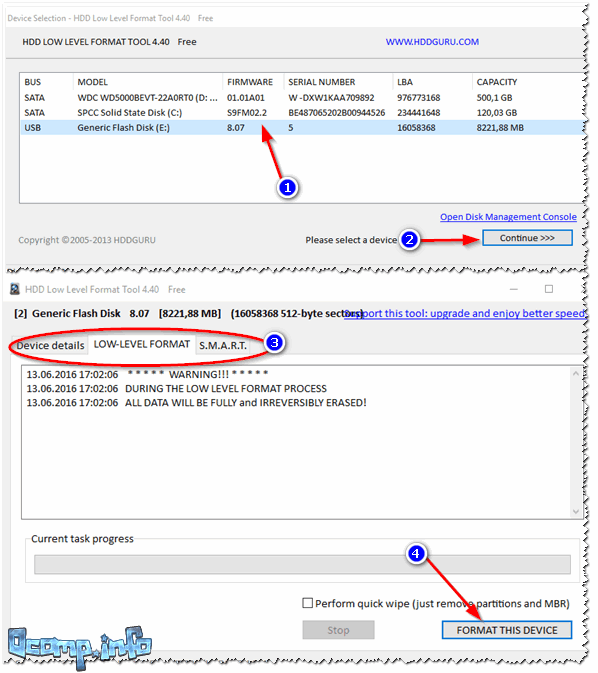
مهم!پس از قالب بندی سطح پایین، همانطور که در آمار نشان داده شده است، باید قالب بندی سطح بالا را انجام دهید.
به عنوان یک قاعده، پس از چنین فرمت کم ریشه، دستگاه ذخیره سازی به طور معمول شروع به کار می کند (تا زمانی که آسیب فیزیکی وجود نداشته باشد).
مدل کنترلر و سیستم عامل فلش درایو انتخاب شده
اگر همه روش های دیگر کمکی نکردند، پس از همه، باید سعی کنید درایو فلش را دوباره فلش کنید. باید مراقب باشید، زیرا اگر سیستم عامل اشتباهی را انتخاب کنید، فلش مموری را دانلود خواهید کرد و دیگر نمی توانید آن را به روز کنید.
دستورالعمل فلش زدن
از آنجایی که موضوع گسترده است، من از نزدیک به مقاله نگاه کردم تا تمام تفاوت های ظریف را ببینم. ترتیب روز به شرح زیر است:
- کنترل کننده درایو فلش در ابتدا با شناسه های منحصر به فرد VID و PID شناسایی می شود.
- برای این شناسه ها یک ابزار ویژه برای چشمک زدن وجود دارد.
- و سپس فلش مموری دوباره می پرسد.
به عنوان یک قاعده، پس از چنین رویه هایی، آنها شروع به فروش فلش درایوهایی می کنند که بسیاری از آنها منصرف شده اند ...
خودشه. من به طور تصادفی یکی از فلش هایم را به بهانه گذاشتم. همه چیز درست می شد، مگر بعد از آن که دیگر ظاهر نشدند. پس از تجزیه و تحلیل آنها، متوجه شدم که تعدادی از مخاطبین شل شده و نیاز به لحیم مجدد دارند. قبل از صحبت، در بیشتر موارد خود مخاطبین می افتند و خارج می شوند، خود ریزمدار کاملاً از بین می رود (مثل اینکه چکش یا هدفی روی درایو فلش نیفتاده باشد).

پس از لحیم کاری مجدد، فلش درایو در حالت عادی شروع به کار کرد و بیش از یک فایل را بدون گم شدن منتقل کرد! با این حال، این روش فقط برای کسانی مناسب است که فقط کمی لحیم کاری دارند (کسانی که اطلاعات لازم را روی درایو فلش ندارند، در غیر این صورت بهتر است آن را به مرکز خدمات ارسال کنند).
قبل از صحبت می توانید فلش مموری را با کمک چاقو و چرخان باز کنید. در برخی از مدل ها، بدنه قابل جدا شدن نیست - در غیر این صورت، vikoristanya خیلی مفید نخواهد بود (اگرچه می توانید آن را روی پلیس و ویکوریستوات بگذارید، مثلاً برای سفارشات "نادر" ...).
این تمام چیزی است که من دارم، موفق باشید!
دستگاههای ذخیرهسازی USB و کارتهای حافظه اصلی به بخش بزرگی از زندگی ما تبدیل شدهاند و بسیاری از مردم به طور فزایندهای تصمیم میگیرند تا اطلاعات را با استفاده از چنین دستگاههایی ذخیره کنند. با این حال، نیاز به قالب بندی آنها وجود دارد، به عنوان مثال، به ارث بردن فساد یا خرابی نرم افزار. قطعات کارت SD امروزه یکی از بزرگترین قطعات هستند، بنابراین بیایید ببینیم چرا کارتهای micro-SD میتوانند این مشکل را حل کنند. به عنوان یک روش، تعدادی روش اساسی معرفی خواهد شد. اگر نمی توان از بوی تعفن جلوگیری کرد، می توانید با دستگاه خداحافظی کنید.
درایو فلش میکرو اس دی فرمت نشده است: ابتدا چه کاری باید انجام دهیم؟
با ظهور چنین شرایطی، هنگام تصمیم گیری در مورد سود هر روش اصلاح آنها، لازم است دلیل اصلی که منجر به شکست شده است را درک کرد.
ساده ترین و گسترده ترین وضعیت را می توان وضعیتی نامید که درایو فلش میکرو SD فرمت نشده است (دستگاه به سرقت رفته است و سیستم به سادگی فرآیند قالب بندی را شروع نمی کند). همه چیز در اینجا ساده است: شاید در آداپتور کارت مهم است که ضبط بازآرایی ها را در موقعیت روشن مسدود کنید. آله تا حد امکان ساده است.
این اتفاق می افتد که دستگاه ها درگیر فرآیندهای خاصی هستند که از طریق آنها قالب بندی غیرممکن است. در ساده ترین حالت، فقط باید حافظه را از کارت خوان جدا کرده و دوباره آن را وارد کنید تا عملیات تکرار شود. گاهی اوقات میتوانید از کمک مدیر وظیفه استفاده کنید، که باید همه سرویسها را نمایش دهد، پردازشهای مایکروسافت را بگیرد و بقیه را متوقف کند، و سپس دوباره سعی کنید قالببندی را ایجاد کنید. شاید، این چیزی است که من می گویم.
اگر مشخص باشد که آسیب به سیستم فایل و مشکلات فیزیکی ممکن است انباشته شود، بسیار بدتر است. در اینجا شما باید از روش های دیگری استفاده کنید که برخی از آنها ممکن است دشوار باشد.
اگر فرمت استاندارد کار نمی کند، چرا زحمت بکشید؟
اگر روش استاندارد با استفاده از رویه اکسپلورر گیر کرد و درایو فلش میکرو اس دی فرمت نشده است، می توانید سعی کنید فرآیند را از بخش ویکی شروع کنید.

دسترسی به این را می توان از طریق کنسول Viconati به دست آورد، جایی که دستور diskmgmt.msc ثبت شده است. در پنجره حذف تمام اتصالات نصب شده در حال حاضر، کارت را انتخاب کنید (در بیشتر موارد در انتهای لیست حذف نصب می شود) و سپس از طریق منوی کلیک راست، روی دستور قالب بندی کلیک کنید. گاهی اوقات کمک می کند (اما دیگر هرگز).
ویکی برای ابزارهای ویژه
درایو فلش میکرو SD دوباره فرمت نمی شود و سیستم اعلانی را نشان می دهد که این روش تکمیل نمی شود؟ به عنوان یک گزینه، میتوانید برنامههایی را که به شما اجازه لرزش را میدهند، ویکوریزه کنید

یکی از محبوب ترین ها، ابزار ساده و بدون هزینه SDFormatter است. در پنجره شروع، پس از راه اندازی برنامه بر روی دستگاه، حرف accumulator را انتخاب کنید و سپس دکمه پاور سمت راست را در پایین فشار دهید.

در پنجره جدید، نوع قالب بندی را روی Full Erase تنظیم کنید و چند دقیقه زیر تنظیمات تأیید خودکار بخش (مقدار روشن) را فعال کنید. پنجره جلو را می چرخانیم و شروع به قالب بندی می کنیم. بیشتر اوقات کمک می کند. من دوباره به شما می گویم، آن را فراموش نکنید. اگر پس از چنین بازدیدهایی فلش مموری میکرو اس دی فرمت نشد چه باید کرد؟ به نظر می رسد که ویکوریست ها مجبور بودند از "توپخانه مهم" استفاده کنند.
جذب قابلیت های سیستم های ویندوز
برای شروع، روی ردیف فرمان با حقوق مدیر از کنسول "Viconty" (Win + R) کلیک کنید و diskpart را در آنجا بنویسید، پس از آن وارد دیسک لیست فرمان شوید و به لیست دستگاه های مورد نظر (منظور کارت) بروید. می تواند اجباری شود). در این مرحله باید شماره دستگاه موجود در لیست را به خاطر بسپارید، در غیر این صورت می توانید داده ها را در قسمت های دیگر ذخیره کنید.

اکنون، در سراسر ردیف، دیسک Y را انتخاب کنید (Y تعداد دیسکی است که باید نصب شود). پس از این - ترتیب پاک کردن صفات خواندن ویژگی ها فقط خواندن دیسک پاک می شود. پس از اجرای موفقیت آمیز، فرآیند با استفاده از ردیف دیسک ویژگی ها را بررسی می کند. اگر مشخص شد که ویژگی خواندن روزانه است، با وارد کردن دستور خروج از کنسول خارج شوید.
(Micro SD فرمت نشده است)؟
در برخی موارد، می توانید سعی کنید کارت را قبل از قالب بندی به روز کنید. هنگام به روز رسانی، نه تنها به اطلاعاتی که قبلاً روی آن قرار داشت، بلکه به سیستم فایل نیز دسترسی خواهید داشت.

برنامه ای که می توانید اطلاعات بیشتری برای آن بیابید، اما مهمترین ابزار آن افزونه R.Saver است. این الگوریتم بسیار ساده است: ابتدا باید دستگاه خود را انتخاب کنید و سپس یک دکمه را فشار دهید تا فرآیند تجزیه و تحلیل و به روز رسانی آغاز شود. در آینده، تمام برنامه ها را می توان بدون مشارکت مشتری تکمیل کرد، با این حال، این روند می تواند چندین سال طول بکشد. همه چیز در مرحله تخریب انباشت و ظرفیت ذخیره می شود. پس از پایان به روز رسانی، قالب بندی را می توان بدون مشکل از سر گرفت.
هیچ کمکی نمی کند
اگر همان نتیجه بازیابی نشد و درایو فلش میکرو SD دوباره فرمت نشد، باید کار باقی مانده را انجام دهید - فلش کردن کنترلر.
برای آنها لازم است شناسه های منحصر به فرد DEV و VEN را که می توان در "مدیر دستگاه" از طریق منوی مقامات در برگه نمایش ایجاد کرد، شناسایی کرد، از لیست می توانید شناسه دستگاه را انتخاب کنید (برای کامل شدن اطلاعات، به طور خلاصه تر koristovuvati که یک ردیف را در لیست پیدا کرد)، یا zastosovuvvati برای این برنامه در kshtalt USBFlashInfo.

پس از این، میتوانید منبع مالک را شناسایی کنید و از اعداد پیدا شده برای دانلود نسخه باقیمانده سیستم عامل استفاده کنید و سپس فرآیند خود را برای فایل دانلود شده اضافی شروع کنید. در اصل، میتوانید سفتافزار را در سایتهای دیگر پیدا کنید، اما برای حفظ امنیت، بهتر است به منبع سازنده بروید. پس از تکمیل فرآیند قالب بندی، ممکن است در حالت عادی شروع شود.
زرستا، از آنجایی که همه چیزهایی که در بالا توضیح داده شد کمکی نکرد، متأسفانه، می توانید با کارت خداحافظی کنید، دیگر نمی توانید زمان خود را برای آن صرف کنید. با این حال، همانطور که تمرین نشان می دهد، با میکروکنترلرهای معیوب می توان کارت را احیا کرد و با توجه به روش های تعیین شده فلش و برنامه های R.Saver، امکان به روز رسانی داده ها نیز وجود دارد.
